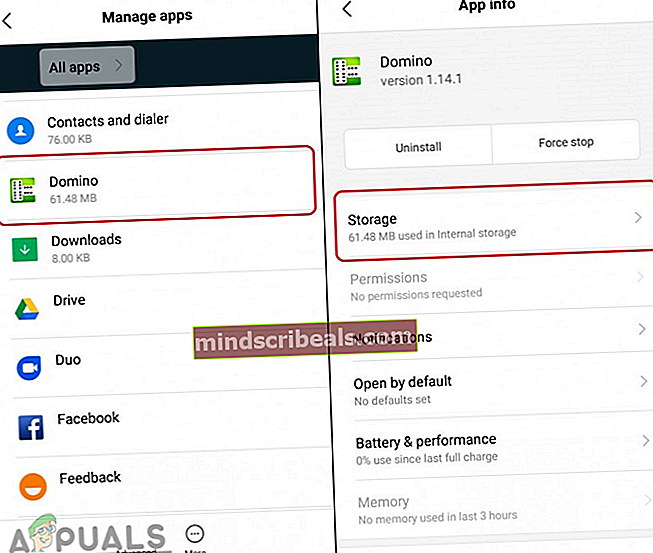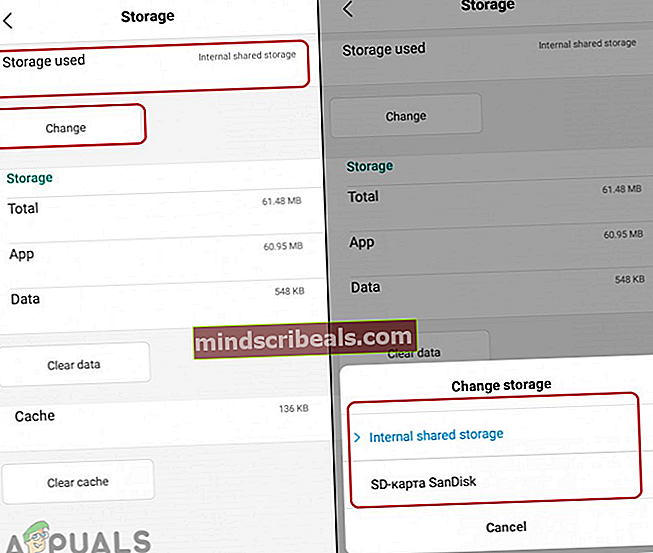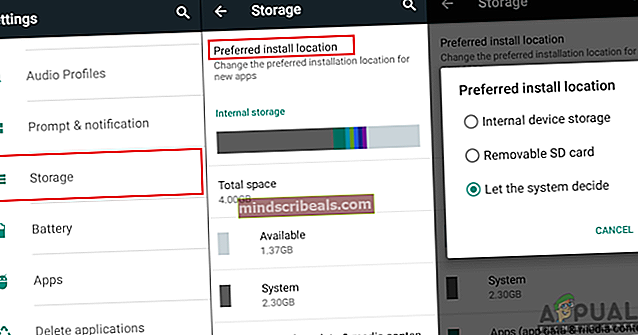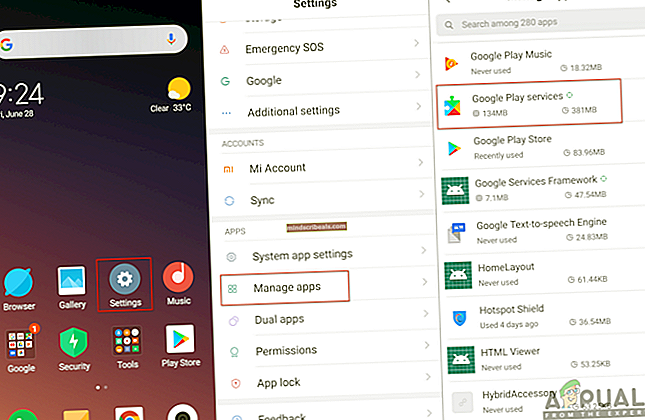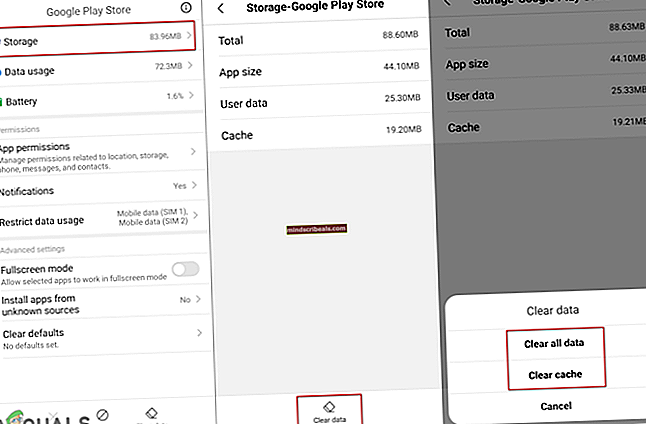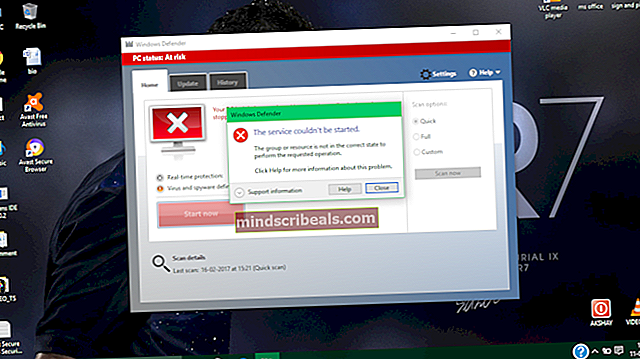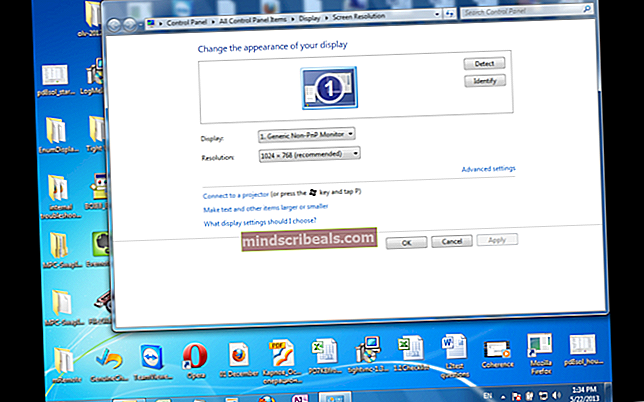Kako popraviti kodo napake 506 v trgovini Google Play
Več uporabnikov dobi "Koda napake: -506«V njihovi trgovini Google Play, kadar poskušajo prenesti ali posodobiti aplikacijo. Ta težava se lahko pojavi pri določeni aplikaciji za nekatere uporabnike in pri vseh aplikacijah za druge. Trgovina Google Play je pomemben program vašega telefona za prenos in uporabo drugih programov. Vendar ta napaka uporabnikom preprečuje prenos ali posodabljanje katere koli aplikacije iz trgovine Google Play.

Kaj je vzrok za težavo »Koda napake -506«?
Uspelo nam je odkriti nekaj najpogostejših vzrokov, ki bodo sprožili to težavo. To smo storili tako, da smo si ogledali različna poročila uporabnikov in strategije popravil, s katerimi so težavo rešili. Tu je ožji izbor s pogostimi scenariji, ki lahko sprožijo to posebno sporočilo o napaki:
- Kartica SD je pokvarjena - V napravah, ki podpirajo kartico SD, obstaja verjetnost, da je težavo povzročil primer poškodovane kartice SD. Kadar koli se to zgodi, iz trgovine Google Play ne boste mogli prenesti ali posodobiti nobene aplikacije. V tem primeru lahko težavo odpravite tako, da odstranite kartico SD iz nastavitev telefona in nato prenesete aplikacijo.
- Podatki predpomnilnika trgovine Google Play so poškodovani - Še en potencialni primer, ko pride do te napake, je, če so podatki v predpomnilniku trgovine Google Play poškodovani. Več uporabnikov, ki so se znašli v podobni situaciji, je poročalo, da jim je težavo uspelo rešiti po brisanju podatkov predpomnilnika trgovine Google Play iz nastavitev telefona.
- Aplikacija, ki se izvaja na zunanjem pomnilniku - V nekaterih primerih je za to posebno napako lahko odgovorno mesto shranjevanja aplikacije. To je zato, ker lahko Google Play Store pravilno posodobi aplikacijo, če je le ta v notranjem pomnilniku.
Ta članek vam bo pomagal z različnimi metodami za razrešitevKoda napake: -506“. Začeli bomo od najpogostejše in najpreprostejše metode do podrobne.
1. način: Ponovni zagon telefona
Prvi način za odpravljanje težav, ki ga morate vedno uporabiti, je ponovni zagon telefona. Ta splošna rešitev lahko odpravi večino težav v napravi. Z uporabo te metode boste osvežili pomnilnik telefona in izbrisali podatke prej uporabljene aplikacije. Včasih ena ali več datotek ostane v pomnilniku in povzroči, da težava drugim aplikacijam deluje pravilno. Telefon lahko enostavno znova zaženete tako, da držite tipko Moč gumb in izbiro Znova zaženi med možnostmi. Po ponovnem zagonu telefona lahko odprete trgovino Google Play in znova poskusite prenesti in posodobiti aplikacijo.

2. način: Premaknite aplikacijo v notranji pomnilnik
To napako boste dobili, ko posodabljate svojo aplikacijo, ki ni v vašem notranjem pomnilniku. Trgovina Google Play potrebuje, da se aplikacija nahaja v notranjem pomnilniku, da jo pravilno posodobi. To težavo lahko odpravite tako, da svojo aplikacijo premaknete z zunanjega mesta (kartice SD) v notranji pomnilnik telefona, tako da sledite spodnjim korakom:
- Pojdi na telefonNastavitve in odprtaUpravljanje aplikacij / aplikacij.
- Na seznamu poiščite aplikacijo, ki je med posodabljanjem in odprto to.
Opomba: Če ima vaša naprava več zavihkov, izberiteVse„V upravljanju aplikacij za iskanje aplikacije.
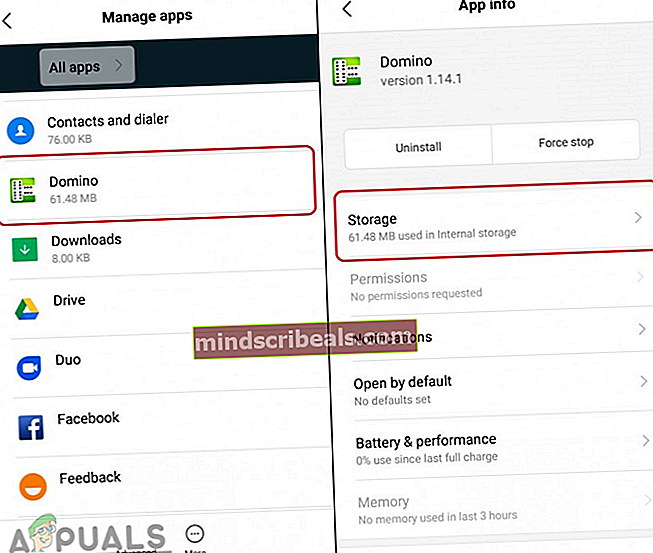
- Klikni Skladiščenje možnost doseganja možnosti selitve aplikacije.
- Zdaj tapnite Sprememba in izberite Notranji pomnilnik.
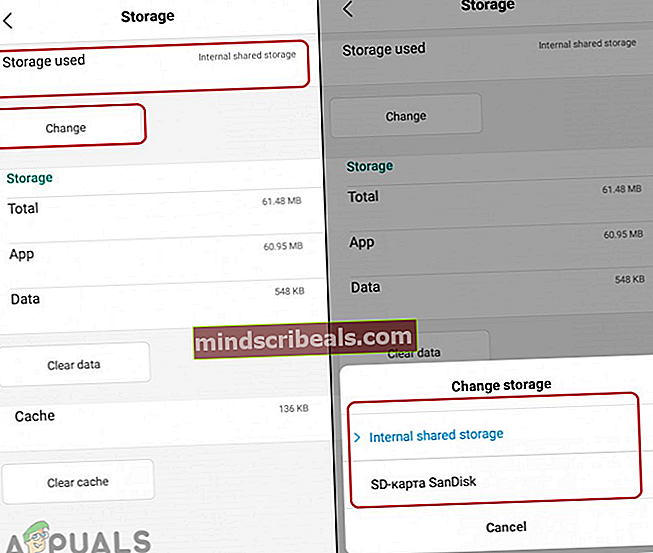
- Ko spremenite lokacijo aplikacije, jo poskusite posodobiti iz trgovine Google Play.
3. način: Spreminjanje privzetega prostora za shranjevanje
To je nekoliko podobno zgornji metodi, vendar je bila zgornja metoda namenjena posodabljanju, ta pa za prenos. Ko prvič prenašate aplikacijo in se prikaže težava z napako, je to zaradi nastavitev pomnilnika. Večina uporabnikov, ki se trudijo rešiti to težavo, je poročala, da so napako odpravili s spreminjanjem nastavitev pomnilnika, kot je prikazano spodaj:
- Pojdi na telefon Nastavitve in odprta Skladiščenjemožnost.
- Dotaknite se Želeno mesto namestitve možnost in izberite Naj sistem odloča ali Notranji pomnilnik naprave.
Opomba: Večinoma se predlaga, da izberete »Naj sistem odloča”Lahko pa poskusite tudi Notranji pomnilnik naprave.
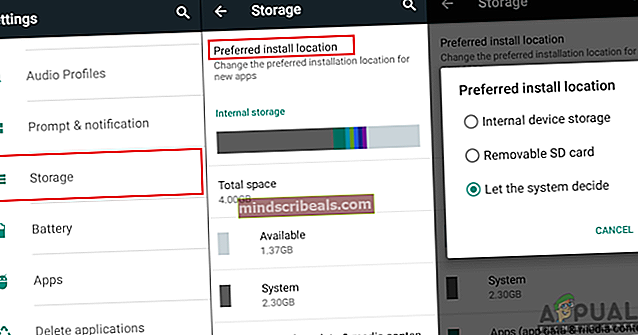
- Ko to spremenite, pojdite v trgovino Google Play in poskusite prenesti aplikacijo.
4. način: Brisanje podatkov predpomnilnika trgovine Google Play
Vsaka aplikacija shrani podatke predpomnilnika, da se naprava hitreje naloži in opravi. Trgovina Google Play ustvarja tudi podatke iz predpomnilnika, da shrani podatke o uporabniku in v prihodnosti uporabniku prikaže povezane programe. Prav tako shrani zgodovino iskanja aplikacij in podatke prenesene aplikacije shrani v vaš račun. Ti podatki pa se lahko poškodujejo ali pokvarijo, zaradi česar bodo uporabniki med prenosom ali posodabljanjem aplikacij dobili to težavo. To lahko enostavno popravite tako, da izbrišete podatke iz predpomnilnika Trgovine Google Play v nastavitvah telefona, tako da sledite spodnjim korakom:
- Pojdite v svojo napravo Nastavitve in odprta Upravljanje aplikacij / aplikacij.
- Zdaj poiščite Trgovina Google Play na seznamu in odprtoto.
Opomba: Če ga ne najdete, lahko vnesete tudi ime, da ga poiščete ali izbereteVse‘Tab v upravljanju aplikacij.
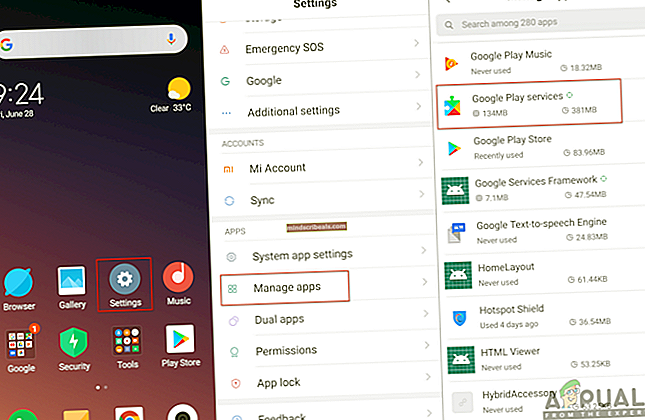
- Klikni Skladiščenje možnost doseganja možnosti čiščenja podatkov.
- Nato tapnite Počisti podatke in izberite Počisti vse podatke in Počistiti začasni pomnilnikoboje.
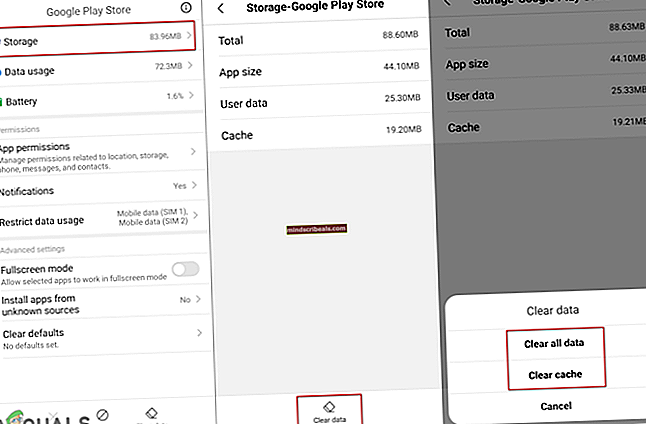
- Ko končate s čiščenjem podatkov predpomnilnika, znova zaženite telefon in poskusite znova prenesti aplikacijo.
5. način: Odklopite kartico SD
Pri tej metodi mora uporabnik odstraniti SD kartico iz nastavitev. Včasih je lahko vaša kartica SD krivec za prenos ali posodabljanje aplikacij. Lahko preprosto poskusite uporabiti to možnost v nastavitvah, da odpravite težavo. Če želite uporabiti to metodo, sledite spodnjim korakom:
- Pojdi na telefon Nastavitve in odprta Skladiščenje
- Pomaknite se navzdol in tapnite Odklopite kartico SD

- Zdaj poskusite prenesti in posodobiti aplikacijo iz trgovine Google Play.